Installazione del certificato SSL/TLS sui server Exchange 2010 e 2007
Queste istruzioni descrivono la procedura per installare il certificato sui server Microsoft Exchange 2010 e 2007. Il certificato SSL/TLS sul server Exchange proteggerà la trasmissione dei dati presso tutti i servizi. È possibile usare anche il certificato Wildcard.
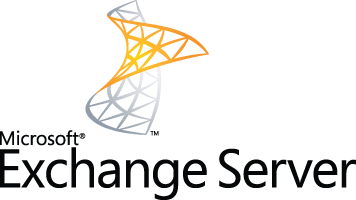
Installazione del certificato SSL/TLS sul server Exchange 2010
Il certificato SSL emesso viene recapitato per posta elettronica, sotto forma di testo e crittografato in formato Base64. Crea il file .cer e copialo sul tuo server.
Tramite il percorso Start > Programs > Microsoft Exchange 2010 > Exchange Management Console avvia Exchange Management Console. Nella finestra centrale seleziona Manage Databases e poi a sinistra, nel menu a discesa, clicca su Server configuration.
Nella parte centrale dello schermo vedrai l'elenco dei certificati sul server. Clicca a destra su Complete Pending Request e seleziona nel dialogo il file del certificato. Cliccando su Complete carica il certificato sul server.
Se viene segnalato l'errore di crittografia erronata del file in Base64 ("The source data is corrupted or not properly Base64 encoded."), ignoralo e conferma il dialogo. Premi F5 per aggiornare l'elenco dei certificati. Nella casella Self signed dell'elenco dei certificati di server deve comparire False. Se invece compare True, hai scelto un certificato sbagliato oppure il certificato è effettivamente Self-signed (inaffidabile).
A questo punto è necessario impostare i servizi relativi al certificato. Nel menu a destra clicca su Assign Services to Certificate. Verrà visualizzato l'elenco dei server: nel passo successivo effettua la selezione dei servizi del server. Nei due passi successivi conferma la selezione e chiudi il dialogo cliccando su Finish. Il certificato risulta ora installato ed è pronto per essere usato sul server Exchange.
Se preferisci l'installazione tramite la riga di comando PowerShell, inserisci il seguente comando:
Import-ExchangeCertificate -FileData ([Byte[]]$(Get-Content -Path c:your_domain_name.p7b -Encoding byte -ReadCount 0)) | Enable-ExchangeCertificate -Services "IIS,POP,IMAP,SMTP"
Installazione del certificato SSL sul server Microsoft Exchange 2007
Il certificato SSL emesso viene recapitato per posta elettronica, sotto forma di testo e crittografato in formato Base64. Crea il file .cer e copialo sul tuo server.
Tramite il percorso Start > Programs > Microsoft Exchange Server 2007 avvia Exchange Management Shell.
Successivamente attiva i seguenti comandi:
Import-ExchangeCertificate -Path C:certificate_name.crt
Enable-ExchangeCertificate -Services "SMTP, IMAP, POP, IIS"
Parametri:
-
Import-ExchangeCertificate — Importa i certificati o una catena di certificati dell'autorità di certificazione
-
-Path — Specifica il percorso in cui il certificato va installato
-
Enable-ExchangeCertificate — Consente o impedisce l'uso del certificato per servizi specifici, si veda più avanti
-
-Services — Questo parametro specifica i servizi per i quali il certificato va utilizzato. Puoi usare i seguenti valori del parametro (servizio): IMAP, POP, UM, IIS, SMTP, None,
Per verificare la correttezza dell'installazione e, quindi, del servizio usa il comando Get-ExchangeCertificate.
Verrà visualizzato l'elenco dei certificati, compresi la loro impronta (hash), servizi utilizzati e Subject name.
.
Se vuoi controllare un dominio specifico, usa il parametro:
Get-ExchangeCertificate -DomainName yourdomainname
Se un certificato specifico non risulta abilitato correttamente, lo puoi abilitare con il comando:
Enable-ExchangeCertificate -Thumbprint [zde uveďte thumbprint] -Services "SMTP, IMAP, POP, IIS"
Per concludere correttamente l'installazione è necessario riavviare il server.
Puoi controllare la correttezza dell'installazione del certificato SSL usando lo strumento dell'autorità di certificazione. Per ulteriori informazioni prosegui sulla sezione Controllo dell'installazione dei certificati SSL, l'articolo dell'Aiuto relativo all'installazione dei certificati.
In caso di necessità, non esitare a contattare la nostra assistenza clienti, che ti aiuterà a scegliere il certificato e risponderà a ogni tua domanda.
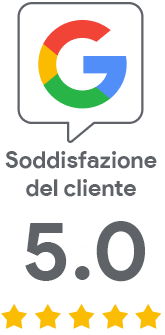
Ci dispiace che non ci hai trovato il necessario.
Ci aiuterai a migliorare l'articolo? Facci sapere cosa qui aspettavi e non hai scoperto.